Streamlit in Snowflake について¶
このトピックでは、 Streamlit in Snowflake の主な機能について説明します。
Streamlitとは¶
Streamlit はオープンソースのPythonライブラリで、機械学習やデータサイエンスのためのカスタムウェブアプリを簡単に作成・共有できます。Streamlitを使用することで、強力なデータアプリケーションを迅速に構築し、展開することができます。オープンソースライブラリの詳細については、 Streamlit Libraryのドキュメンテーション をご参照ください。
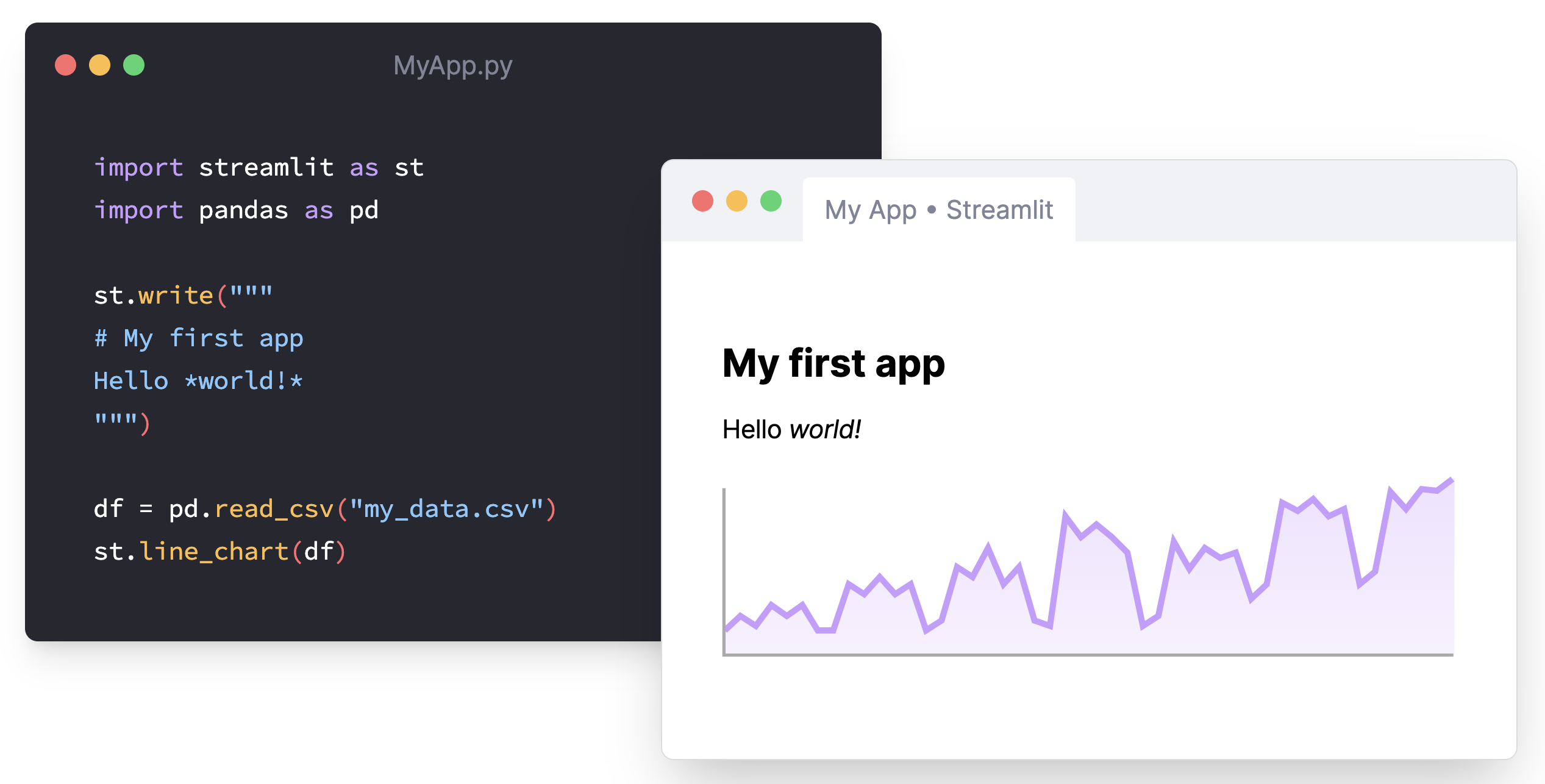
SnowflakeでStreamlitアプリをデプロイする¶
Streamlit in Snowflake は、開発者がSnowflakeのデータクラウド上でStreamlitアプリを安全に構築、展開、共有するのに役立ちます。Streamlit in Snowflake を使用すると、データやアプリケーションコードを外部システムに移動することなく、Snowflake のデータを処理して使用するアプリケーションを構築できます。
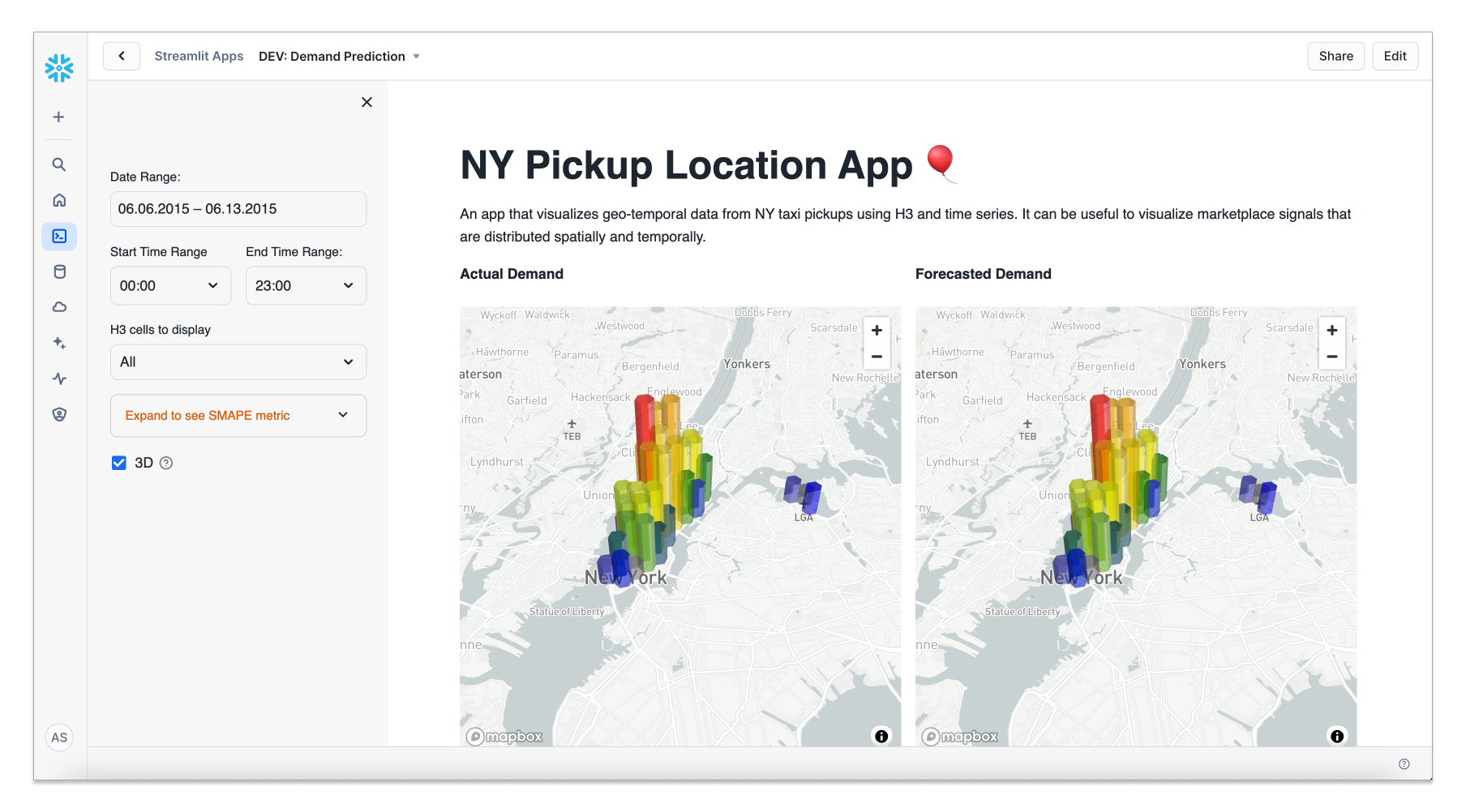
Streamlit in Snowflake の主な特徴¶
Snowflakeは、Streamlitアプリの基礎となるコンピュートとストレージを管理します。
Streamlit アプリは Snowflake オブジェクトであり、 Role-based Access Control (RBAC) を使用して、Streamlit アプリへのアクセスを管理します。
StreamlitアプリはSnowflakeウェアハウス上で実行され、ファイルやデータの保存に内部ステージを使用します。
Streamlit in Snowflake は、Snowpark、ユーザー定義関数 (UDFs) 、ストアドプロシージャおよび Snowflake Native App Framework とシームレスに動作します。
Snowsight で作業する場合、サイド・バイ・サイド・エディターとアプリのプレビュー画面を使用して、コンポーネントをすばやく追加、調整、削除できます。このようにして、コードを修正し、アプリの変更をすぐに確認することができます。
ユースケース¶
ダッシュボード、データツール、 ML/AI の構築に関するその他のユースケースについては、 Streamlit in Snowflake demos をご参照ください。
注釈
これらのクイックスタートはあくまで例として示したものです。例に従い、Snowflakeが所有または提供していない第三者のデータ、製品、またはサービスに対する追加の権利が必要となる場合があります。Snowflakeはこの例の正確性を保証するものではありません。
Streamlit in Snowflake の請求に関する考慮事項¶
Streamlit in Snowflake では、 仮想ウェアハウス でStreamlitアプリを実行し、SQL クエリを実行する必要があります。Streamlitアプリを実行するには、アプリ本体とクエリの両方を実行する単一の仮想ウェアハウスを選択する必要があります。このウェアハウスは、アプリの WebSocket 接続がアクティブな間はアクティブな状態に留まります。Streamlitアプリの仮想ウェアハウスをアクティブに保つ WebSocket 接続は、アプリの最後の使用から約15分後に失効します。
クレジットを節約するために、仮想ウェアハウスを中断することができます。あるいは、アプリを実行しているウェブページを閉じ、実行中の仮想ウェアハウスを自動中断することもできます。
ウェアハウス選びのガイドラインについては、 Streamlit in Snowflake でのウェアハウス選択のガイドライン をご参照ください。
開発者ガイド¶
以下のガイドでは、 Streamlit in Snowflake の操作について説明しています。
ガイド |
説明 |
|---|---|
Streamlit in Snowflake で作業するために必要な前提条件と権限について学び、最初のアプリを構築しましょう。 |
|
SQL を使ってStreamlitアプリを作成し、デプロイする方法を学ぶ。 |
|
Snowsight を使ってStreamlitアプリを作成し、デプロイする方法を学ぶ。 |
|
Snowflake CLI を使ってStreamlitアプリを作成し、デプロイする方法を学ぶ。 |